قبل از شروع لازم است متذکر شوم که تست کردن سیستم عامل کروم کار بسیار سادهای است و هیچ خطری برای سیستم عامل فعلیتان یا فایلهای ذخیره شدهی شما رو هارد ایجاد نمیکند! پس جای هیچ نگرانی نیست.
ضمناً باید یادآور شوم که این فقط نسخه آزمایشی این سیستم عامل است و هنوز مشکلات فراوانی دارد! لذا پیشنهاد میکنم فقط در صورتی که یک گیک هستید و دوست دارید چیزهای جدید را ببینید و آنها را تجربه کنید، زحمت دانلود این سیستم عامل را به خود بدهید، تا خدای ناکرده بعداً پشیمان نشوید!
دانلود نسخه Image سیستم عامل Google Chrome
1- برای دانلود گوگل کروم به سایت gdgt مراجعه کنید.
۲- اگر عضو سایت gdgt نیستید، روی Create a gdgt account کلیک کنید و فرم عضویت را پر کنید. پس از تکمیل فرم، یک ایمیل حاول لینک فعال سازی برای شما ارسال میشود که لازم است جهت تکمیل ثبت نام، روی لینک کلیک نمائید.
۳- بعد از آنکه عضویت شما در gdgt با موفقیت انجام شد، روی login کلیک کنید و با وارد کردن نام کاربری و رمز عبورتان وارد شوید. حالا میتوانید لینک دانلود موجود در صفحه را ببینید.
۴- روی Get the Chrome OS image here کلیک کنید تا فایل Image سیستم عامل گوگل کروم را با حجم ۳۱۳ مگابایت دانلود کنید.
نکته ۱: دوستانی که فایل مربوطه را از جاهای دیگر (مثل تورنت) دانلود کردهاند، گویا با مشکل مواجه شدهاند. لذا توصیه میشود فایل را از سایت gdgt دانلود کنید.
نکته ۲: هنگامی که خواستم فایل را از این سایت دانلود کنمف چندین و چندبار با پیغام forbidden مواجه شدم ولی بعد از چند بار Refresh کردن، بالاخره فایل شروع به دانلود کرد!
نکته ۳: شما میتوانید نسخه بوت از روی USB سیستم عامل گوگل کروم را نیز از همین صفحه دانلود کنید. البته برای اینکه USBبوت بسازید لازم است که این نسخه در Linux یا Mac OS کامپایل شود.
در ادامه بصورت گام به گام و تصویری میبینیم که چگونه میتوان از فایلی که دانلود کردهایم استفاده کرد.
دوست عزیز، به سایت علمی نخبگان جوان خوش آمدید
مشاهده این پیام به این معنی است که شما در سایت عضو نیستید، لطفا در صورت تمایل جهت عضویت در سایت علمی نخبگان جوان اینجا کلیک کنید.
توجه داشته باشید، در صورتی که عضو سایت نباشید نمی توانید از تمامی امکانات و خدمات سایت استفاده کنید.


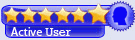

 پاسخ با نقل قول
پاسخ با نقل قول













علاقه مندی ها (Bookmarks)